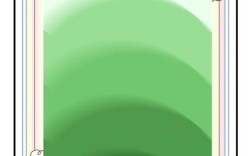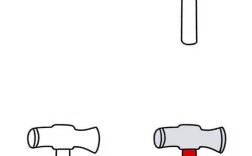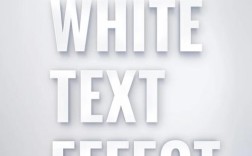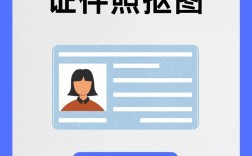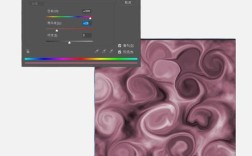在Adobe Photoshop中制作柠檬黄背景可以通过多种方法实现,无论是纯色填充、渐变效果还是添加纹理细节,都能根据设计需求灵活调整,以下是详细的操作步骤和技巧,帮助用户快速创建理想的柠檬黄背景。
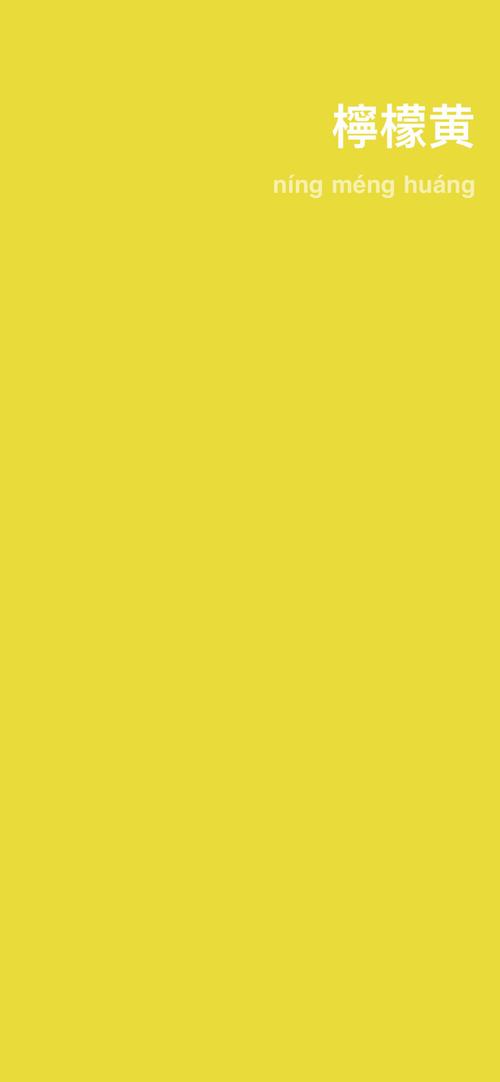
打开Photoshop并新建一个画布,点击菜单栏中的“文件”>“新建”,设置所需的画布尺寸,例如宽度1920像素、高度1080像素(适用于标准背景),分辨率设置为72像素/秒(用于网页)或300像素/秒(用于印刷),颜色模式选择RGB(屏幕显示)或CMYK(印刷),完成后点击“创建”进入编辑界面。
纯色填充柠檬黄
纯色填充是最基础的方式,适合需要大面积单一背景的场景,1. 在图层面板中,确保只有一个背景图层(若无,可通过“图层”>“新建”>“背景图层”创建),2. 选择菜单栏中的“编辑”>“填充”,或在背景图层上右键点击选择“填充图层”,3. 在弹出的填充对话框中,“内容”选择“颜色”,点击色块打开拾色器,4. 在拾色器中输入柠檬黄的精确色值:RGB模式为R(255)、G(255)、B(0),或HEX代码#FFFF00,点击“确定”应用,5. 若需调整颜色深浅,可通过“图像”>“调整”>“色相/饱和度”微调,将“饱和度”适当降低(如-10)可避免颜色过于刺眼。
渐变叠加柠檬黄
渐变背景能增加层次感,适合需要柔和过渡效果的设计,1. 新建图层(“图层”>“新建”>“图层”),命名为“渐变背景”,2. 选择工具栏中的“渐变工具”(或按快捷键G),在顶部选项栏中点击渐变预览框,打开渐变编辑器,3. 选择“线性渐变”类型,点击渐变条下方添加两个色标:左侧色标设置为柠檬黄(#FFFF00),右侧色标设置为浅黄色(#FFFF99),4. 调整渐变角度,例如90度(从上至下渐变),在画布中从顶部向底部拖拽鼠标绘制渐变,5. 若需更自然的过渡,可选中“渐变编辑器”中的“平滑”选项,或在图层面板中调整图层“不透明度”至80%。
添加纹理与细节
为柠檬黄背景增加纹理可提升质感,避免单调,1. 准备一张纹理素材(如纸张、水彩或噪点纹理),将其拖入Photoshop画布中,调整大小至覆盖整个画布,2. 在图层面板中,将纹理图层的“混合模式”更改为“叠加”或“柔光”,使纹理与柠檬黄背景融合,3. 若无素材,可通过“滤镜”>“纹理”>“颗粒”添加噪点效果,设置“强度”为30,“对比度”为20,点击“确定”后调整图层不透明度至50%,4. 最终效果可通过“图层”>“新建调整图层”>“曲线”或“色阶”进一步优化,确保背景亮度与对比度适中。

常见问题与优化技巧
在制作过程中,可能会遇到颜色偏差或背景生硬的问题,若柠檬黄偏绿,可在“色相/饱和度”调整中微调“色相”值(+5至+10);若边缘生硬,可使用“滤镜”>“模糊”>“高斯模糊”添加1像素的轻微模糊,建议使用图层样式(如图层面板下方“fx”按钮)为背景添加“内阴影”或“颜色叠加”,增强立体感。
相关问答FAQs
Q1: 如何让柠檬黄背景更柔和,避免刺眼?
A1: 可通过降低饱和度实现:选中背景图层,执行“图像”>“调整”>“色相/饱和度”,将“饱和度”滑块向左拖动至-20左右,或叠加半透明的浅白色图层(不透明度30%),混合模式选择“柔光”,即可减弱亮度,使颜色更柔和。
Q2: 柠檬黄背景适合搭配哪些颜色或元素?
A2: 柠檬黄属于高饱和度暖色调,适合搭配中性色(如白色、灰色)或互补色(如紫色)形成对比,搭配深灰色文字可提高可读性,添加蓝色元素(如图标或边框)能增强视觉冲击力,避免同时使用高饱和度的其他暖色(如橙色、红色),以免造成色彩混乱。